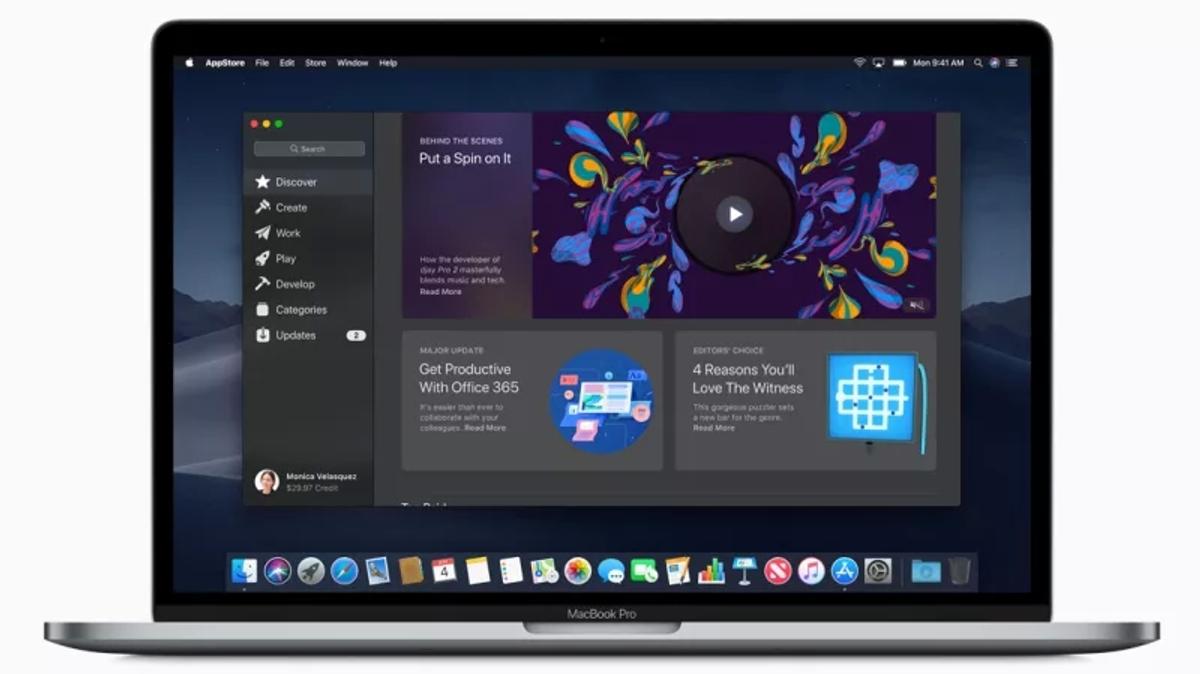新しいMac App Store! ダークモード! デスクトップ・スタックス!グループFaceTime!Apple WatchのDick Tracyモード!などなど、AppleはWWDCで、同社のさまざまなプラットフォーム向け新機能を発表しました(無料で使えるiCloudの容量は増えません。Macbook Proのキーボードも相変わらず最悪です)。
これら発表されたばかりの新機能にいち早く触れるには、OSのベータ版への協力を志願するのがおすすめです。
99ドルを支払えばAppleデベロッパーに登録でき、さらに早くOSベータ版を使えます。知り合いにも何人か、アプリを開発する意思がないのにこれを実践している人がいます。とはいえ、普通はベータ版にお金を払うことはないでしょうから、この方法について深くは触れません。ただ、熱狂的なAppleファンのために、その存在だけはお知らせしておきます。
ベータ版でデバイスは壊れないの?
Appleがまだ調整段階のOSをテストするのは、少し怖いかもしれません。なぜなら、デバイスが単なる文鎮になってしまうようなバグに遭遇するリスクがゼロではないからです。
単なる一例に過ぎませんが、私はかなり昔からベータ版をテストし続けています。決してスムーズな道のりとはいえませんが、致命的なスピードダウンやデバイスを壊すほどのバグに遭遇したことはありません。
事実、「通知時のビープ音が悲惨なほどに奇妙」という事態を除くと、Appleのベータ版に壊滅的な問題があったというニュースを聞いたことはありません。だからといってそういう問題が起こらない保証はできませんが、今のところ私はそれが理由でベータ版のテストをやめる気はありません。
では、そんなリスクを負って得られる報酬は何でしょう?
それはずばり、AppleのmacOSやiOSのベータ版に協力することで、最近iOS 11.4とmacOS 10.13.5で(公式に)デビューしたばかりのiCloudでのメッセージなどの新機能で遊べることと、ほかの誰よりも約1週間早く大きなOSアップデート(iOS 12など)の最終版を入手できるメリットがあります。
誰よりも早くアツアツの新機能を使えるのは楽しいものです。新しいMemojiで、彼女や彼氏の気をひいてみてはいかがでしょう。
iPhoneとiPadのベータ版アップデートにサインアップする方法
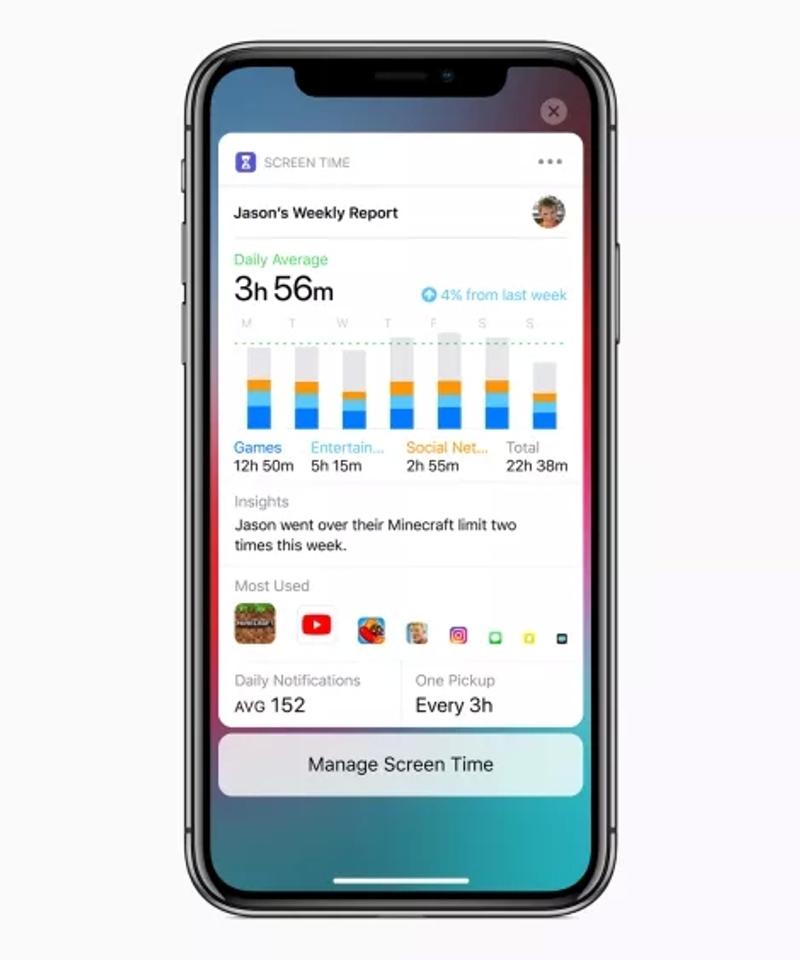
- iPhoneをバックアップします。iCloud経由で定期的にバックアップが取られているかもしれませんが、「設定」であなたの名前またはApple IDのアイコンをタップし、「iCloud」「iCloudバックアップ」「今すぐバックアップを作成」の順にタップすれば、手動でバックアップが可能です。iCloudでのバックアップをしていないなら、コンピューターに接続して、iTunes経由でバックアップしてください。
- Safariから、Appleの「Beta Software Program」サイトを開きます。「サインイン」をタップし、Apple IDでサインインします(なければ新規作成してください)。
- 「お使いのiOSデバイスを登録」リンクを見つけてタップ。
- スクロールして青い「プロファイルをダウンロード」アイコンをタップします。ポップアップしたウィンドウで「許可」を選ぶと、設定アプリがAppleのベータ設定プロファイルをダウンロードできるようになります。
- 右上の「インストール」を選び、デバイスの認証をし、再度右上の「インストール」をタップします。次に、画面下部に表示される「インストール」を選択してください。
- 再起動を求められたら、「再起動」をタップして数分待ちます。
- 再びiPhoneの認証を済ませたら、「設定」をタップし、「一般」から「ソフトウェア・アップデート」を選びましょう。ここで、iOSの最新ベータバージョンが入手できます。
Apple Watchのベータ版アップデートにサインアップする方法
これはかんたんです。なぜならできないから。間違いが起こったときにデバイスをダウングレードする方法がないため、AppleはwatchOSのベータ版を公開していないのです。デベロッパーアカウントの場合、watchOSベータ版をインストールできます。そのシンプルな方法はこちら。ネタバレすると、iPhoneでのベータ版インストールとほぼ同じです。
Macのベータ版アップデートにサインアップする方法
iPhoneやiPadと同じ理由で、ベータ版でシステムが壊れてしまう事態に備えて、まずはMacをバックアップしましょう。オススメは「Time Machine」によるバックアップですが、最低でも、重要なファイルだけでもバックアップしておくことを忘れずに(macOSの再インストール自体はそんなに大変ではありませんが、データを失うことは避けたいですよね)。
- Safariから、Appleの「Beta Software Program」サイトを開きます。「サインイン」をクリックし、Apple IDでサインインします(なければ新規作成してください)。
- 「お使いのMacを登録」リンクを見つけてクリック。
- 「お使いのMacを登録します」セクションにある青い「macOS Public Betaアクセスユーティリティをダウンロード」をクリック。コンピューターにファイルがダウンロードされます。終わったらダブルクリックして、通常のダウンロードしたアプリケーションと同じようにインストールを進めます。インストールが終わったら、App Storeを開いてください(自動で開かなった場合)。
- App Storeで、最新のmacOS public betaの「アップデート」をクリックし、インストールします。
Apple TVのベータ版アップデートにサインアップする方法
実は、筆者はApple TVを持っていません。ですから、このプロセスを実際に試したわけではありません。とはいえAppleのサイトによると、かんたんなプロセスのようです。
- まず、「beta.apple.com」を開き、Apple TVで使用しているApple IDでサインインします。表示される注意事項に同意し、終了したらブラウザを閉じます。
- Apple TVをつけ、「設定」アプリから、「アカウント」セクションに移動します。iCloud、iTunes、App Store、Game Centerなど、普段使用している方法で、Apple IDを使ってサインインします。
- ここで、メインの設定画面に戻り、「システム」「ソフトウェア・アップデート」を選択し、「Public Beta アップデートを入手」スイッチをオンにします。あとは、「ソフトウェアをアップデート」を選択すると、新しいアップデートが出ているかどうかを確認できます。
Image: Apple via Lifehacker US
David Murphy - Lifehacker US[原文]